アマチュア無線を再開した動機の一つにFT8をやってみたいというのがありました。
FT8で通信するには、SSBが使える無線機(リグ)が必要ということで、YAESU FT-710を購入しました。(50W機なので、正確にはFT-710Mです)
FT-710は初めからFT8を使うことを想定した無線機ですので、無線機の設定をFT8用に切り替えるプリセットをもっていて簡単にFT8を運用することができます。ただし、FT-710だけでFT8を運用することはできず、PCが必要です。PCとFT-710はUSBケーブル1本で接続するだけです。
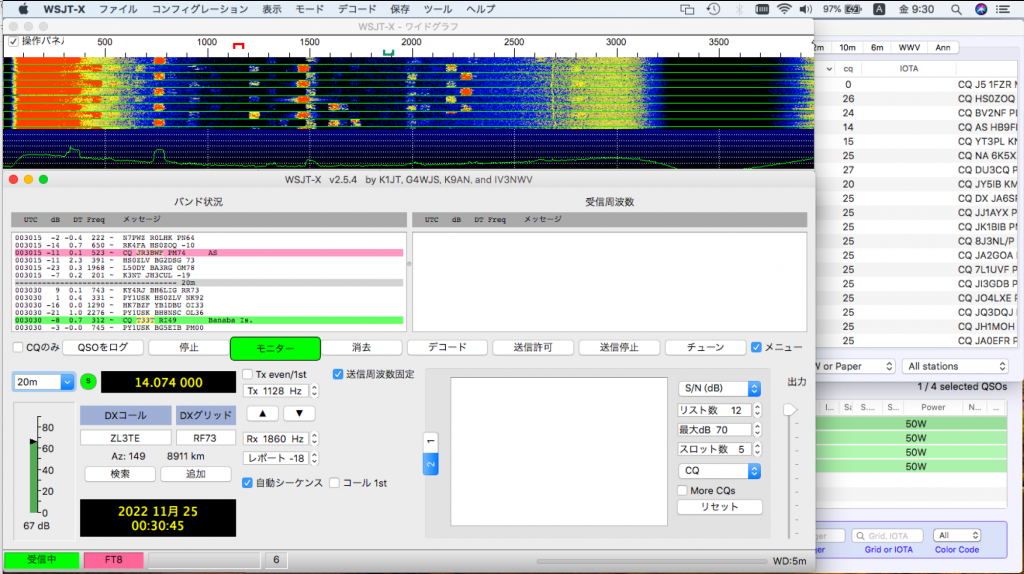
受信している状態です。
PCの役割は何かというと、大体以下の通りでしょうか。
- 無線機からの受信音声を取り込んで、SWででコード処理を行う
- 無線機にエンコードしたデータを音声として送る
- 無線機の送受信周波数を制御する
- 無線機の送信/受信を制御する
- 通信ログを管理する
古い無線機だと、受信音声、送信音声はアナログでMIC/SP端子に接続、無線機の周波数、送受信制御はRS232Cで制御していましたが、FT-710だとPCと1本のUSBケーブルで接続するだけでできます。(IC-7300,IC‐705も同じです)
MacBook AirでFT8をするためのSWとしては、FT8をはじめFT4,JT65など様々なプロトコルに対応したWSJT-X、macosでWSJT-Xと連携してログ管理ができるRUMLogNGを使います。RUMLogNGはeQSL,LoTWにログのアップもできます。
なお、使用したMacBook Airは、Mid 2011、macOS HighSierra 10.13.6 です。
WSJT-Xのセットアップ
- WSJT-Xをダウンロードします。
- ダウンロードしたファイルの中にあるReadMe.txtを読んでインストールします。
アプリケーションをApplicationsフォルダーへドラッグ&ドロップするだけです。
ただ、このままだと共有メモリの設定がないため正常に動作しませんので、com.wsjtx.sysctl.plistを/Library/LaunchDaemonsにコピーする必要があります。ターミナルを起動して、sudo cp /Volumes/WSJT-X/com.wsjtx.sysctl.plist /Library/LaunchDaemons
と、一行で入力します。(パスワードを聞いてきますので、ログインパスワードを入力してください)
VCPドライバーのセットアップ
- SILICON LABSからmacos用のVCPドライバーをダウンロードします。
CP210x VCP Mac OSX Driverです。 - インストールは、SiLabsUSBDriverDisk.dmg をダブルクリックしてガイドに従うだけです。
セットアップに少し時間がかかりますので、あせらずに待ちましょう。
RUMLogNGのインストール
- RUMLog Next Generation またはAppStoreからアプリケーションをダウンロードしインストールします。
ここまでインストールできたら一度Macを再起動します。
RUMLogNGのセットアップ
RumLogNgを起動して、Preference…から設定メニューを開きます。
まずは、Generalの設定からです。コールサイン、名前、グリッドロケーターを記入します。
RumLogNgを起動するとWSJT-Xも一緒に起動するようにAuto startに設定します。+ボタンを押して、WSJT-Xのアプリの選択するだけです。
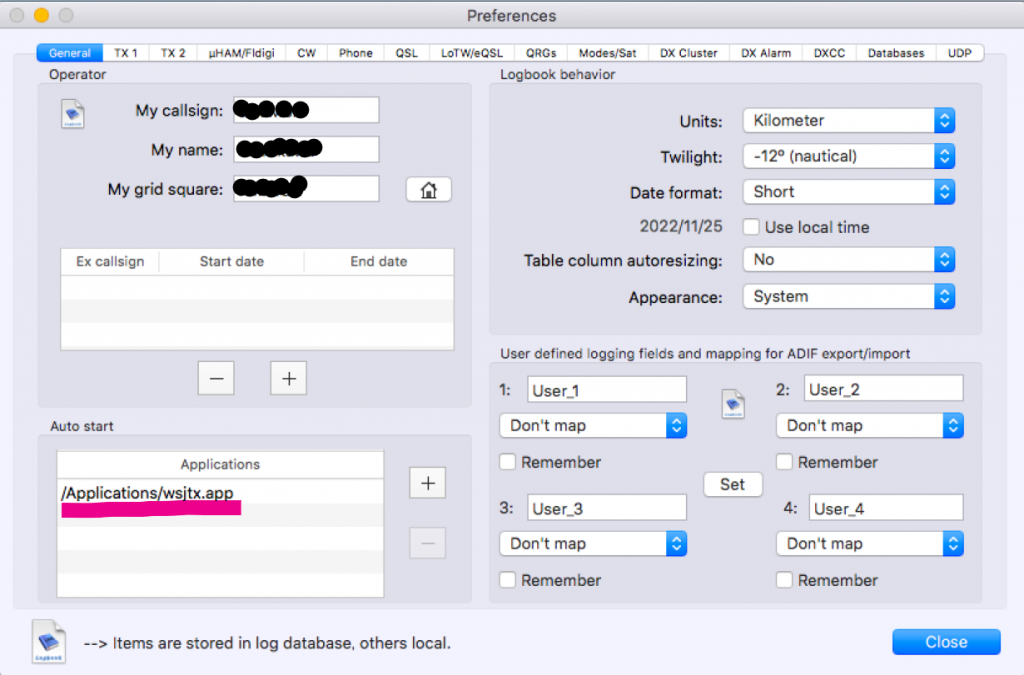
Tx1の設定です。
旧バージョンではFT-710がサポートされていなかったため、設定例ではFTdx10を選択していますが、新しいバージョンではFT-710もサポートました。Transceiver specificの変調モードは自動で切り替わらないようです。とりあえず、FT-710本体で切り替えています。
CAT: Serial portは、再起動のタイミングで変わる可能性があります。電源をONしたとき、再起動したいときなどは正しいポートが選択されているか確認してください。 WSJT-Xで周波数を切り替えても無線機の周波数が変わらない場合は、ここを確認してください。
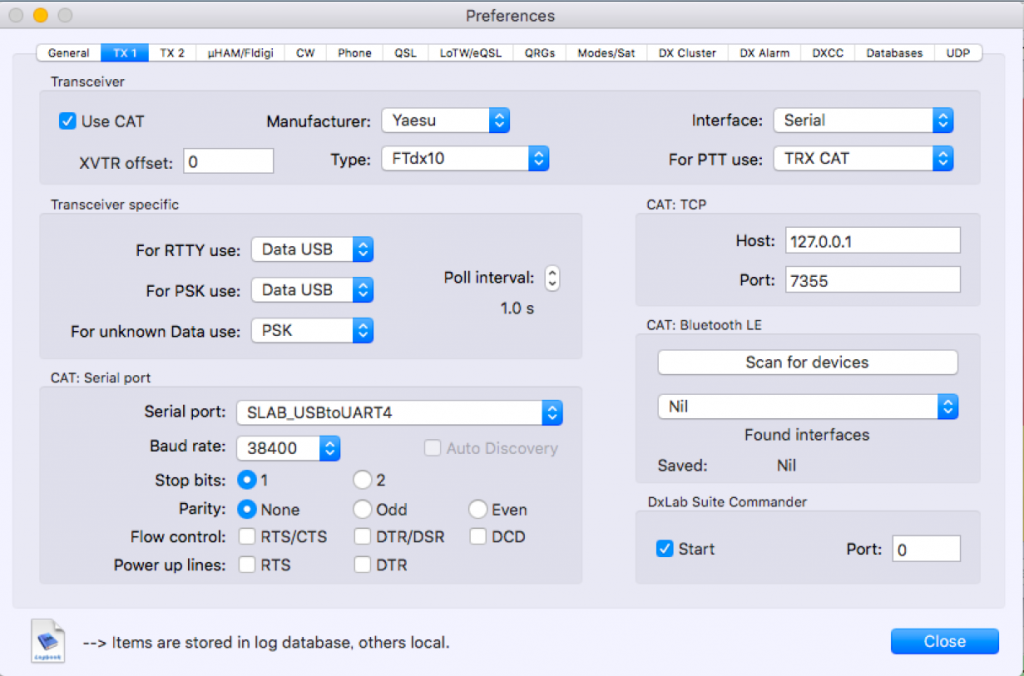
LoTW/eQSLの設定です。
LoTW,eQSLにアカウントがある場合は設定すると、ログのアップが簡単になります。
LoTWに/3や/Pなどロケーション別のコールがある場合は、Locationのところで選択することができます。Ask forにしておくと、アップするときに選択することができます。
eQSLのUser nameは、アカウントに合わせて JA1XXX/Pのように設定しないと、Location nickを設定しても対象のコールサインに登録されないようです。(私の環境だけかも)
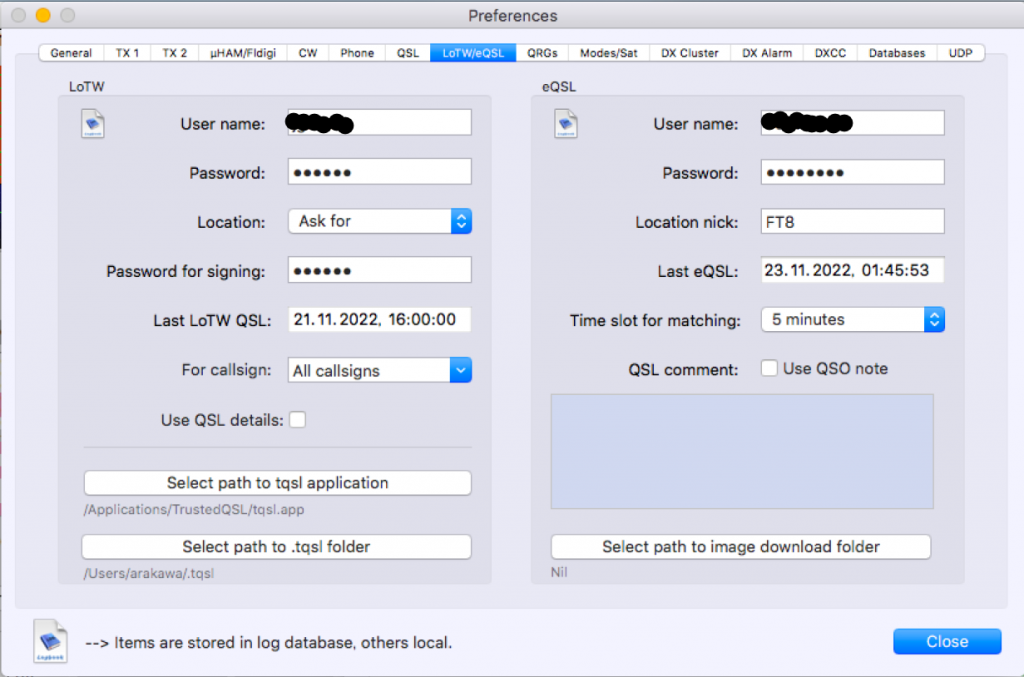
UDP の設定です。
FT-710をCATで制御するルートは、WSJT-X → RUMLogNG → USB I/F → FT-710 になります。
Exchange CAT data をチェックします。
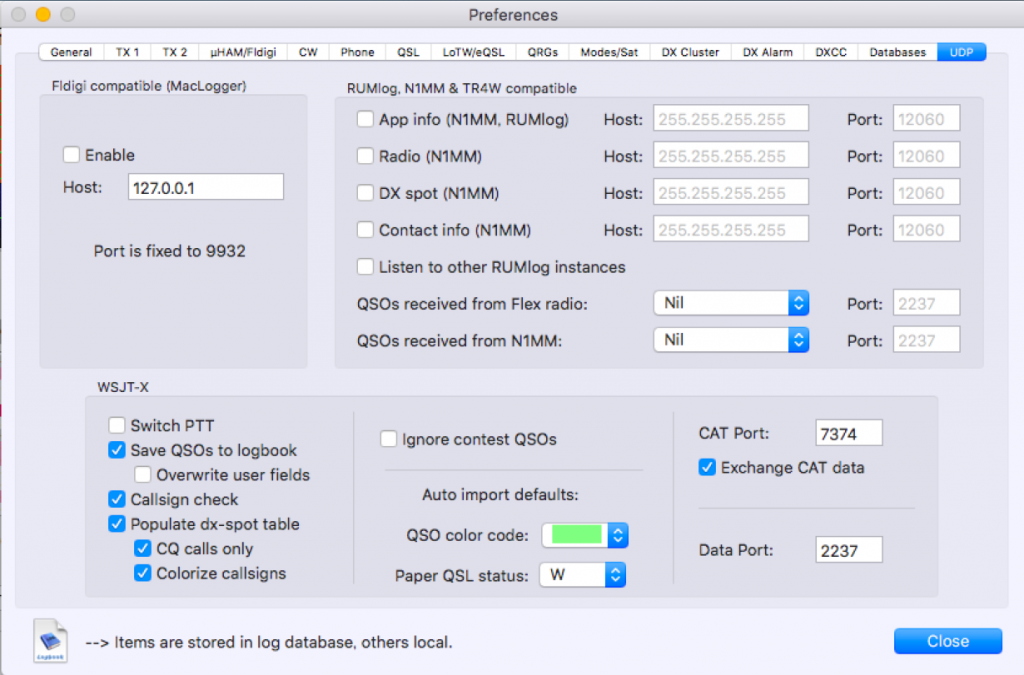
WSJT-Xのセットアップ
一般には、自局のコールサイン、グリッドロケーターを設定します。特に悩むところはありませんね。
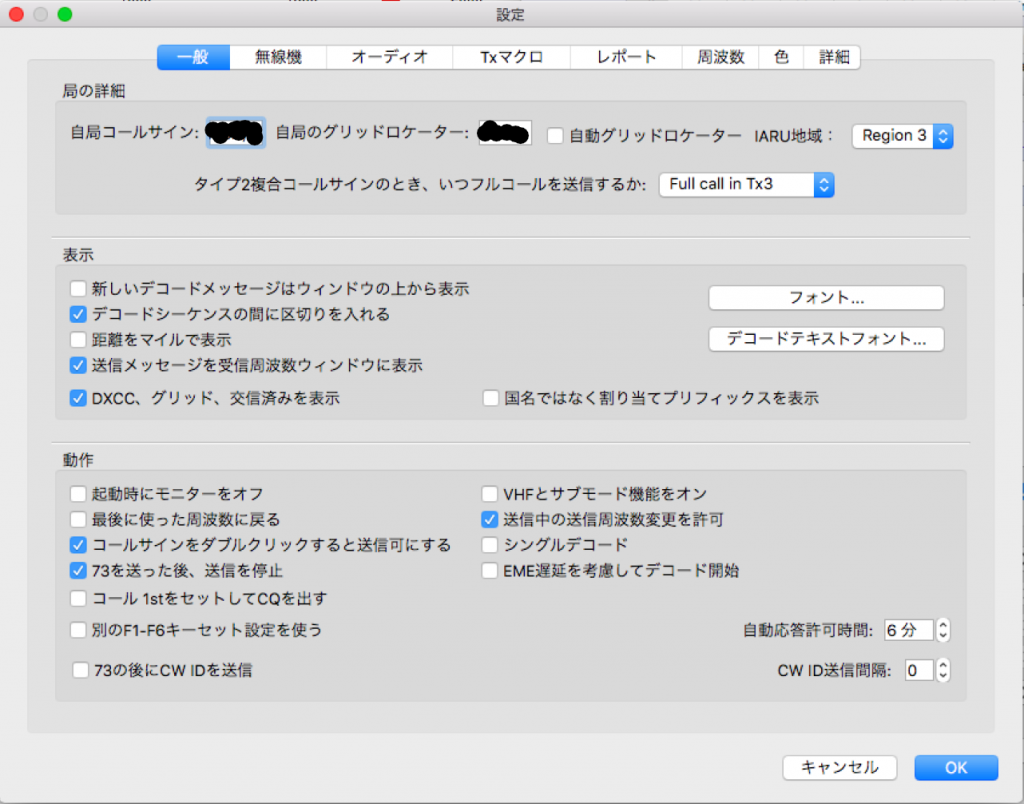
無線機は、DX Lab Suite Commanderを指定します。DX Lab Suite Commanderの機能はRUMLogNGに入っていますので、別にソフトウェアをインストールする必要はありません。
ネットワークサーバーは、RUMLogNGのUDPで設定したCAT Portと同じにポートになっていることを確認します。127.0.0.1:7374 の 7374の部分です。同じPC(Mac)でWSJT-XとRUMLogNGを動作させている場合は、127.0.0.1:7374 になります。設定が終わったら「CATをテスト」を押します。ボタンが緑になればOKです。赤になったり、エラーが表示された場合はRUMLogNGの設定を確認してください。Macの再起動やスリープからの復帰などのタイミングでRUMLogNGのTx1 → CAT Serial portが変わっていることがあります。また、「CATをテスト」を押しても緑になるのに周波数が切り替わらないことがあります。これは、WSJT-XからRUMLogNGのDX Lab Suite Commanderにはつながっているが、RUMLogNGから無線機のCATがうまくいっていないためです、RUMLogNGのTx1設定のCAT Serial portでシリアルポートを選びなおしてください。
まだ、FT-710に正式対応していないためか、CATからはVFO-Aしか制御できないようです。スプリットは「疑似スプリット」を選択してください。(間違っているかも)
モードも同様に無線機側で切り替えます。

オーディオの設定です。
サウンドカードは、入力、出力とも USB Audio Deviceを選択します。これによって、MacBook AirのUSBからFT-710のUSBへと送受信の音声が伝送されます。(もちろんデジタルで)
スリープからの復帰や、無線機だけをOFF/ONしたとき等、正常に音声データが取り込めないことがあるようです。受信できていないと思われる場合は、サウンドカードの設定を再度選択しなおしてください。プルダウンを動かして一度選択しなおすだけでOKのようです。
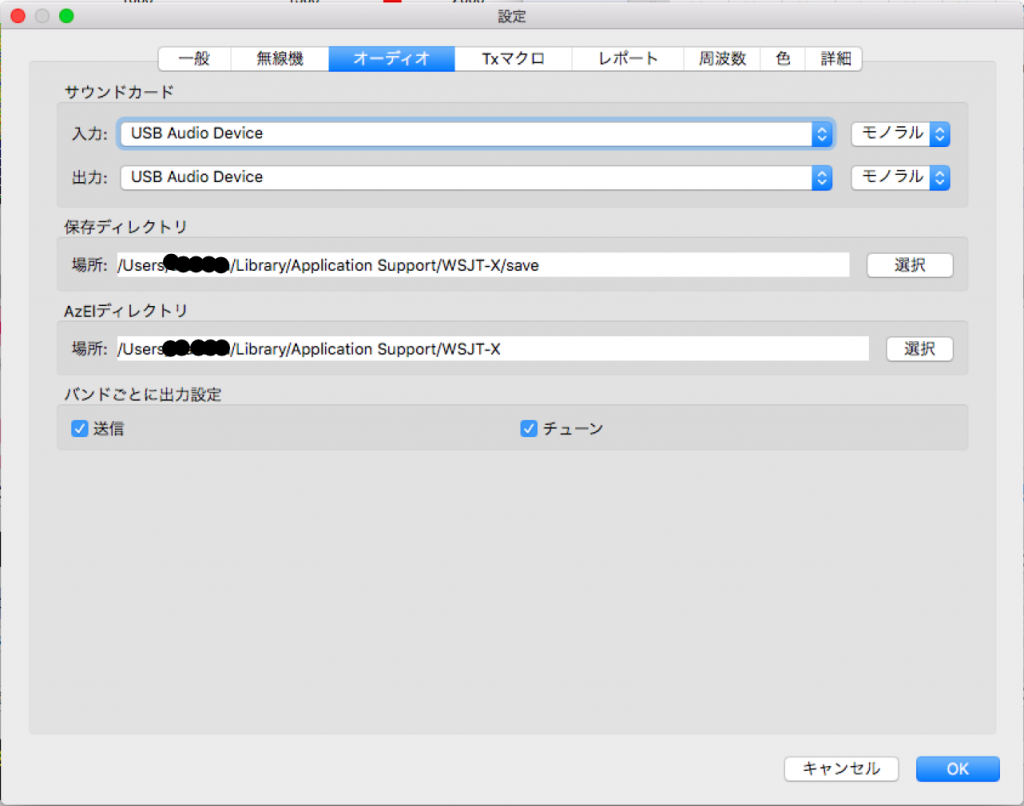
レポートの設定です。
PSK Reporterで自局信号の伝搬状態をみるためには、ネットワークサービスの「PSK Reporterによるスポットをオン」をチェックします。
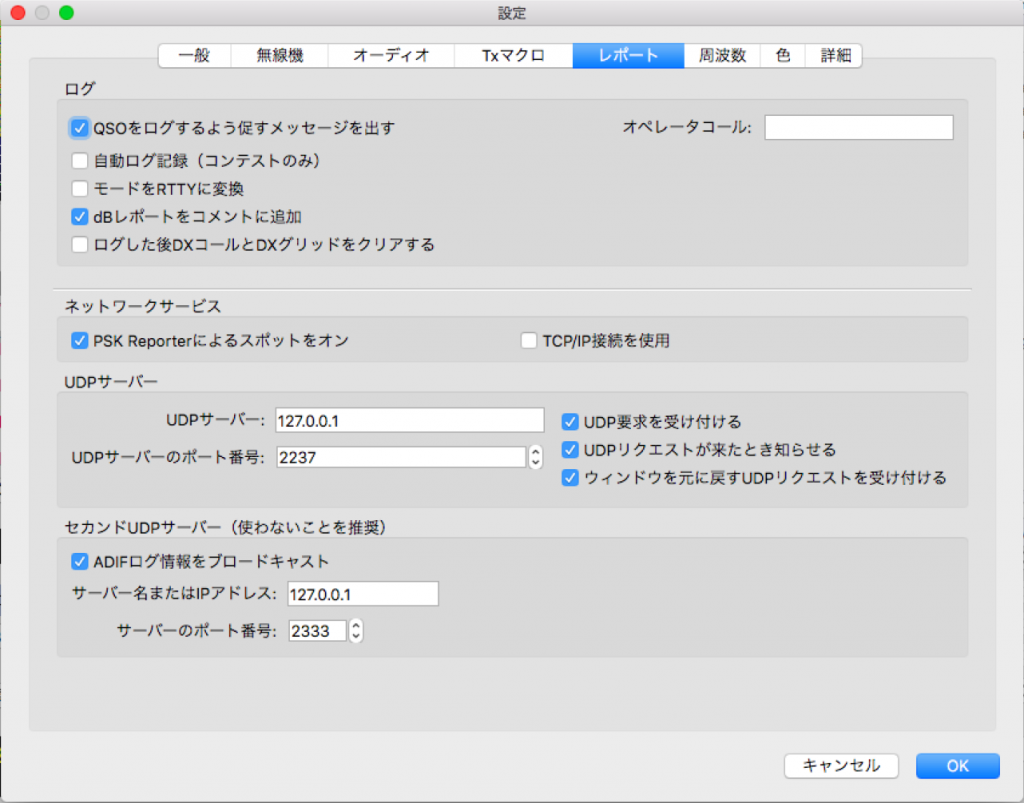
周波数の設定です。
7MHz FT8国内通信で現在主に使われている周波数7.041MHzは、デフォルトでは設定されていませんので、必要であれば追加します。(なお、この周波数は移動が提案されています)

FT-710の設定
- 変調モードは、FT-710の取り扱い説明書を参照してください。説明書ではUSB(Upper Side Band)でPresetを選択することになります。DATA-Uじゃないのかなー? という気はしますが。
- CATからの周波数変更はVFO-Aでないと動作しないようです。VFO-Aをアクティブにしてください。
Macの時計を確認(設定)する
- FT8で通信するためには、時刻が正確であることが必要です。NTPなどで時刻を自動調整するようにしていても、起動やスリープからの復帰時等に時刻がずれていることがあります。無線機からの音声は取り込めているようなのにデコードされない場合は、時計が正しく調整されているかを確認してください。
たのしいMac de FT8ライフを。